
※本ページはプロモーションが含まれています
こんにちは。スマートウォッチ沼、運営者のtycです。p5sスマートウォッチの使い方に関する情報を探しているあなたへ、初期設定やペアリングの手順、アプリZmoofitの設定、通知の受け取り方、リセット方法や防水の注意点まで、まるっとまとめて解説します。AndroidやiPhoneでの違い、LINEの通知が来ないときの対処、ウォッチフェイスの変更、通話機能のコツなど、レビューや説明書だけでは分かりにくい実践的なポイントを具体的にお伝えします。ここ、気になりますよね。この記事を読み進めれば、毎日の健康計測や通知管理がスムーズになり、p5sの便利さをしっかり引き出せるはずです。
1万円前後でコスパの良いスマートウォッチを比較したい方は、1万円前後で選ぶ激安スマートウォッチTOP10|コスパ最強モデルを徹底比較もあわせてチェックしてみてください。
記事のポイント
|
初心者でもわかるp5sスマートウォッチの使い方
まずは到着直後のセットアップから。Zmoofitの導入、Bluetoothの正しいつなぎ方、日本語表示の確認までを順に押さえれば、迷わず日常運用に入れます。ここでは、失敗しがちなポイントを手順と一緒に押さえ、途中でつまずかないためのチェックリストや小ワザまで網羅していきます。
p5sの初期設定とペアリング方法

箱を開けたら、いきなり設定を触るのではなく、まずは充電から始めるのが安定運用の近道です。P5Sはマグネット式ケーブルで端子の向きが固定されますが、装着方向が逆だと充電が途中で止まることがあるので、充電アイコンが点灯しているかを最初に確認してください。満充電後、サイドボタンを長押しして電源を入れます。ここからはスマホの準備。AndroidでもiPhoneでも、アプリ側(Zmoofit)の「デバイス追加」から検索・接続するのが正攻法です。スマホのBluetooth設定画面から直接ペアリングしてしまうと、通知や通話のプロファイルが正しく割り当てられず、不安定の種になることがあるんですよね。アプリからP5Sを選んだら、画面の指示に従ってプロフィール(性別・身長・体重・生年月日)を入力。これを疎かにすると、消費カロリーの推定がズレやすくなるので、最初にちゃんと入れておくのがコツです。
うまく見つからない/つながらない時のコツ
見つからない場合は、BluetoothのOFF→ON、位置情報の許可(Android)、アプリの再起動の順で試してください。既に別端末と結びついていると検索に出ないことがあるため、以前使っていたスマホやタブレットのBluetoothを切るのも有効です。また、P5S側で一度「設定→リセット」を行い、スマホ側のBluetooth設定から既存のP5Sエントリを削除してから、あらためてZmoofitの「デバイス追加」で接続すると、固まっていた問題が解消することが多いです。
最短手順
- 付属ケーブルを端子に正しく装着し満充電
- サイドボタン長押しで起動
- Zmoofitをインストールし起動
- デバイス追加でP5Sを選択→プロフィール登録
Androidでは「位置情報」がBluetoothスキャンに紐づいているため、許可しないとデバイス検出がされにくいことがあります。求められたら許可、求められない場合でも「アプリ情報→権限」で位置情報を一時的にONにしておくと検出率が上がります。iPhoneでは、Bluetoothの共有許可と通知許可の2点を“アプリ初回起動時”に正しく付与しておくと、後々のトラブルが激減しますよ。
アプリZmoofitを使った基本設定
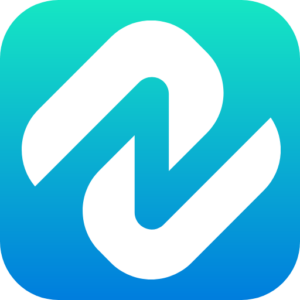
Zmoofitは、P5Sのほぼ全機能のハブです。まず確認したいのは「通知アクセス」(Android)と「バックグラウンド実行」。ここがオフだと、LINEやメールの通知が届かない、届いても遅延する、といった悩みが出やすいんですよね。ホーム→デバイス→P5S→通知の順で、主要アプリ(電話・SMS・LINE・Gmail・各種SNS)をオンにし、Androidは「設定→アプリ→Zmoofit→電池→最適化しない」を選びます。メーカー独自の省電力(例:自動最適化、スリープアプリ)も外しておくと安定します。iPhoneは、設定→通知→各アプリ→通知を許可を見直し、バナーのスタイルやサウンドも必要に応じてオンにしておきましょう。
データの精度を底上げする初期チューニング
プロフィール(身長・体重・生年月日)を正確に入れるのはもちろん、利き手設定も見逃しがち。腕の振り方が変わるので歩数の精度に影響します。歩数目標は最初はデフォルトの8,000歩でOKですが、平日の実績を見て±2,000歩の範囲でチューニングすると達成感が得やすいです。心拍の自動計測は、最短間隔にすると電池を食いやすいので、まずは標準間隔+就寝時優先の運用にして、必要なら間隔を詰めるアプローチが堅実です。
同期が遅いと感じる時は、アプリを開いた状態で数十秒ほど待ってみてください。バックグラウンド制御の厳しい端末では、画面点灯中に初期同期が走って一気に追いつくことがあります。
日本語表示や言語設定を変更する
P5Sは日本語表示に対応していますが、到着直後は英語になっていることもあります。時計本体の「設定→言語(Language)」からJapaneseを選択すればOK。ここで合わせて、24時間表示/単位(km/mi)/日付形式(年-月-日など)も整えるとアプリの表記と混乱しません。通知の日本語メッセージが豆腐(□)になる場合は、フォントパックが適用されていないケースがあるため、アプリ側の言語や文字コード関連の項目を確認し、P5Sの再起動と合わせて解消を狙います。
視認性を高める小ワザ
フォントサイズが小さく感じるなら、明るさの自動調整を弱めに設定+文字量の少ないウォッチフェイスの組み合わせが見やすいです。屋外での使用が多い人は、明るさは中〜高、常時点灯はオフにして手首を上げて点灯(Raise to wake)を活用すると、視認性と電池持ちのバランスが取りやすいですよ。
心拍・血圧・血中酸素の測り方

ヘルスケア系の測定は、正しい姿勢と環境を作ることでブレが減ります。心拍は椅子に腰掛け、手首の位置を心臓と同じ高さにして、30秒ほど静止。センサーが皮膚に密着するよう、ベルトは“指一本がギリ入る程度”に調整します。血圧や血中酸素(SpO2)は、センサーの原理上、皮膚温や末梢循環の状態に影響を受けます。測定前に手を温める・動かない・強い光を避けるだけでも安定しやすくなります。ここで強調しておきたいのは、これらの数値はあくまで一般的な目安であり、医療用の診断を代替するものではないということ。異常値が継続する、体調に違和感がある、といった場合は速やかに医療機関へ相談してください。なお、パルスオキシメータに関する公式の注意事項は公的機関がまとめています(出典:厚生労働省『承認・認証されたパルスオキシメータについて』)。
健康データは医療機器の診断を代替するものではありません。表示される数値は個人差や環境要因で変動します。正確な情報は公式サイトをご確認ください。体調に不安がある場合や数値に異常が続く場合、最終的な判断は専門家にご相談ください。
計測を“トレンド”で読む
単発の数値だけで一喜一憂せず、日/週/月のトレンドで見てください。平均値、最高/最低、活動量との相関を見ると、生活リズムの改善ポイントが見えてきます。就寝前のカフェインやアルコール、長風呂なども影響するので、メモと合わせて観察すると学びが多いですよ。
歩数・カロリー・活動量を確認する

P5Sは加速度センサーとアルゴリズムで歩数や移動距離、消費カロリーを算出します。装着して歩くだけで記録されますが、小刻みな動きや手だけを振る動作は歩数にカウントされないことも。だからこそ、日ごとの推移(トレンド)で評価するのが現実的です。平均歩数が少しずつ上がっていればOK。消費カロリーは基礎代謝+活動量からの推定なので、プロフィールの身長・体重がズレていると全体がブレます。通勤や家事での歩数が多い人は、目標を1,000〜2,000歩刻みで再設定して、達成感を得やすくしておくのが継続のコツです。
実践Tips:目標設計とフィードバック
「平日は8,000歩、休日は6,000歩」など、生活のリズムに合わせた“曜日別目標”を自分ルールで決めるのがオススメ。毎晩、Zmoofitの活動タブで当日の歩数・消費カロリー・心拍のピーク時間帯を簡単に振り返るだけで、翌日の行動が変わります。達成しやすい目標→成功体験→習慣化の流れを作るのがポイントですよ。
睡眠モニタリングで質を見える化

睡眠は“時間”だけでなく“質”が大切です。P5Sは心拍と体動から、深い睡眠・浅い睡眠・レムらしき状態・覚醒を推定し、夜の状態をグラフで見せてくれます。正しく測るコツは、就寝30分前に充電を終える→装着→通知を控えめにの3点。寝落ち直前の再起動や充電外しは検出漏れの原因です。寝室の環境(室温・照度・騒音)を一定にすると、夜ごとのバラツキが減ってトレンドが読みやすくなります。翌朝、Zmoofitの睡眠タブで「就床時刻」「起床時刻」「中途覚醒の回数」を確認し、週単位で平均を見ていきましょう。目標は“毎日完璧”ではなく、“週の平均を底上げする”こと。就寝前のスマホ利用を15分だけ減らす、カフェインの時間を1時間早めるなど、小さな改善を積み上げると数週間でグラフが変わってきます。
睡眠スコアの読み方と活かし方
スコアが低い日は、「活動量が多すぎた」「夕食が遅かった」「就寝前に通知が多かった」など、思い当たる要因を1つで良いのでメモに残すと、次の改善につながります。朝の心拍と主観的な眠気のメモを合わせると、睡眠の“質感”も読み解けるようになりますよ。
トラブル解決と上級テクのp5sスマートウォッチの使い方
通知が来ない、通話が不安定、電池が持たない…。あるあるの悩みを順番に解決していきます。ポイントは、原因を分解して一つずつ確認すること。チェックリストと再現手順を用意したので、焦らず上から順に潰していきましょう。最後に、音楽操作やカスタマイズのテクもまとめています。
通知設定でLINEや通話を受け取る

通知トラブルの王道は「権限・省電力・競合」の三兄弟です。まずZmoofitの通知メニューで、電話・SMS・LINE・Gmail・SNSなど必要なアプリをオンにします。Androidは端末の「設定→通知アクセス」でZmoofitに許可を与え、「設定→アプリ→Zmoofit→バッテリー→最適化しない」を選択。メーカー独自の自動最適化(スリープアプリやバックグラウンド制限)がある場合は、ZmoofitとLINEを除外しておきます。iPhoneはBluetoothがP5Sと接続中であることを確認し、各アプリの「通知を許可」「ロック画面に表示」「バッジ」「サウンド」が適切にオンになっているかを見直します。LINEはアプリ内の通知設定(新着通知・プレビュー表示)も要チェック。ここがオフだと、ウォッチ側に内容が来ないことがあります。
通知が来ない時のチェックリスト
| 項目 | 確認・操作 |
|---|---|
| Bluetooth | スマホでOFF→ON、時計も再起動 |
| 通知アクセス | Zmoofitに許可(Android)/iOSは通知を許可 |
| 省電力 | 電池最適化から除外、バックグラウンド許可 |
| アプリ側 | LINEやメールの通知をオン、サイレント解除 |
| 競合 | 他のウェアラブル・イヤホンの同時接続を外す |
それでもダメな時は、Zmoofit→P5Sの接続を一度解除→スマホのBluetooth設定からP5Sの登録を削除→スマホを再起動→Zmoofitで再ペアリング、の順に“関係性の再構築”を試してください。多くのケースでこれで復活します。なお、メッセージの本文表示が必要な場合は、LINE側で「通知メッセージのプレビュー」をオンにしておきましょう。
より詳しい手順は、当サイトの解説も参考にどうぞ:通知・通話・同期のトラブル対処まとめ
音楽再生やBluetooth通話を活用する

音楽はウォッチの「音楽」からスマホの再生・一時停止・曲送り/戻しが操作できます。プレーヤーはSpotifyでもApple MusicでもOK。通話は「電話」メニューから発信・着信に対応し、連絡先を同期しておくと履歴からの折り返しもスムーズです。実践のコツは、音量レイヤーを分けて考えること。スマホ本体のメディア音量、通話音量、ウォッチ側の音量、接続先(イヤホン・車載)それぞれが独立しているので、音が小さい/大きい問題は“どのレイヤーか”を切り分けると早いです。ハンズフリーで使うときは、周囲の環境音が入るので、静かな場所で口元を時計に近づけて話すと相手に届きやすくなります。イヤホンや車載ハンズフリーと競合する場合は、不要なデバイスのBluetoothを一時的にオフにして、P5S↔スマホ↔出力先の1経路だけにすると安定します。
よくある“音が出ない/出続ける”の対処
音が出ない時は、スマホのメディア音量がゼロ、あるいはミュートになっていないかを最初に確認。逆に「スマートウォッチから音楽が流れて止まらない」問題は、再生先がウォッチに切り替わっている可能性が高いので、出力先をスマホまたはイヤホンに戻してください。音量や出力ルートの考え方は、当サイトの詳解も役立ちます:スマートウォッチから音楽が流れる原因と対処法
充電・バッテリーが持たないときの対策
P5Sのバッテリーは、常時心拍計測・画面輝度・点灯時間・通知量の4要素で大きく変わります。まずは最も効果の大きい設定から手を入れましょう。常時心拍は“標準間隔”、画面輝度は“自動または中”、画面点灯は“5〜8秒”、不要なアプリ通知はオフに。これだけで体感の持ちが1.5〜2倍になることも珍しくありません。ワークアウト中に電池を温存したいなら、GPS連動を切る/画面の自動点灯をオフにするのが有効です。充電が85%で止まる現象は、ケーブルの装着向きや接点の汚れが原因のことが多いので、装着を反転→接点の軽い清掃→再起動→再充電の順でチェックしましょう。
電池持ち改善フローチャート
- 常時計測の間隔を標準に戻す
- 画面輝度を自動または中に設定
- 点灯時間を5〜8秒に短縮
- 不要な通知アプリをオフ
- それでも不足なら、ワークアウト中の画面常時点灯をオフ
充電のクセを避けるため、0%まで使い切る前にこまめに足す“継ぎ足し充電”を採用するのも現実的です。就寝前や朝支度の15〜20分で十分に積み増せますよ。
リセットや再起動で不具合を直す
挙動が不安定なときは、いきなり初期化せず、段階的な切り分けが鉄則です。まずはウォッチの再起動(サイドボタン長押し)。改善しない場合は「設定→電源オフ→再起動」。それでもダメなら「設定→リセット」で工場出荷状態に戻します。初期化の前後で、スマホ側のBluetooth一覧からP5Sを「登録解除→再検索→Zmoofitから追加」を徹底するのがポイント。スマホ側の古いペアリング情報が残っていると、通知・通話のプロファイルが競合して再発を招きます。
再設定を速く終えるための小ワザ
プロフィールと目標はメモに控えておく、通知で使うアプリの優先順位を決めておく、ウォッチフェイスの候補を3つ選んでおく。これだけで再設定の時間が半分くらいになります。接続手順の考え方は、当サイトの接続ノウハウも参考に:接続手順の流れと安定化のコツ
防水性能と使用時の注意点
P5Sは一般にIP67〜IP68相当の耐水仕様が多く、雨や汗、手洗いの水しぶき程度なら耐えられる設計のものが中心です。とはいえ、シャワー・お風呂・温水・水泳は非推奨。温度変化や水圧、石鹸・シャンプーの界面活性剤はシールやマイクにダメージを与えやすいからです。濡れた後は柔らかい布で水分を拭き取り、充電は完全に乾いてから。汗をかいた後は、ベルトやセンサー部を水洗い→乾拭きして、皮膚トラブルを防ぎましょう。IP表記は“実験室条件”での耐性を示すもので、日常の使い方や経年劣化によって変わります。だからこそ、普段は濡らさない運用が最も現実的なリスク管理かなと思います。
水濡れによる破損は保証対象外となる場合があります。取扱説明書と販売ページの注記を必ず確認し、正確な情報は公式サイトをご確認ください。迷った場合は、最終的な判断は専門家にご相談ください。
ウォッチフェイスやメニューのカスタマイズ

本体には複数のウォッチフェイスが用意され、Zmoofit側では300種以上のデザインをダウンロード可能。選び放題ですが、実用重視なら「時刻の視認性」「合計3つまでのコンプリケーション」「背景のコントラスト」の3条件で選ぶと、屋外でも迷いません。カスタム系では、写真を背景に時刻・日付・歩数・バッテリーの配置を選べるタイプが便利。メニューの表示レイアウト(グリッド/リスト)、明るさ、音量、バイブ強度もここで揃えておくと、操作の迷いが減ります。使う機能を1画面目に集約するのが“迷子回避”の鉄板ワザです。
私の定番セット
文字盤:太字のデジタル+歩数・心拍・バッテリー/明るさ:中/バイブ:中強/メニュー:リスト表示。これで屋外・屋内どちらでも視認性良好。通知が多い人は、バイブを弱→中に上げると見逃しが減ります。
運用のヒント:ウォッチフェイスの情報量は「一目で足りる最小限」に。歩数・心拍・バッテリーの3点に絞ると、視認性と電池持ちのバランスが良いです。
毎日を快適にするp5sスマートウォッチの使い方まとめ
セットアップは「充電→Zmoofit導入→アプリから接続→通知と権限調整」の順が鉄板。健康データは一般的な目安として活用し、通知は権限と省電力設定、競合デバイスの洗い出しで安定します。困ったときは、再起動→再接続→初期化の順で段階的に切り分け。日々の運用では、ウォッチフェイスの情報を絞り、明るさと点灯時間を適正化し、歩数・睡眠のトレンドを週単位で眺めるだけでも、生活の質がじわっと上がります。あなたの生活に合う“ちょうどいい設定”に辿り着ければ、p5sは静かに、でも確実に、毎日を底上げしてくれます。
内部リンク(詳しく知りたい人向け・最大3本)
免責とご案内:本記事の数値や設定値は一般的な目安であり、端末やOSバージョンによって結果は変わります。正確な情報は公式サイト・販売ページ・取扱説明書をご確認ください。健康・安全に関わる判断や修理等については、最終的な判断は専門家にご相談ください。
P5SシリーズのスマートウォッチはAmazonで複数のモデルが比較でき、価格も変動しやすいのでチェックがおすすめです。


